Все способы:
Одним из плюсов Яндекс.Браузера является то, что в его списке уже есть самые полезные расширения. По умолчанию они выключены, но если они необходимы, то их можно установить и включить в один клик. Второй плюс — он поддерживает установку из каталогов сразу двух браузеров: Google Chrome и Opera. Благодаря этому каждый сможет составить идеальный для себя список необходимых инструментов.
Воспользоваться предложенными расширениями и установить новые может любой пользователь. В этой статье мы расскажем, как смотреть, устанавливать и удалять дополнения в полной и мобильной версиях Яндекс.Браузера, и где вообще их искать.
Расширения в Яндекс.Браузере на компьютере
Одной из основных возможностей Яндекс.Браузера является использование дополнений. В отличие от других веб-обозревателей, он поддерживает установку сразу из двух источников — из каталогов для Opera и Google Chrome.
Чтобы не тратить много времени на поиски основных полезных дополнений, в браузере уже есть каталог с самыми популярными решениями, которые пользователю остается только включить и, при желании, настроить.
Этап 1: Переход в меню расширений
Чтобы попасть в меню с расширениями, используйте один из двух способов:
- Создайте новую вкладку и выберите раздел «Дополнения».
- Нажмите на кнопку «Все дополнения».
- Либо нажмите на значок меню и выберите «Дополнения».
- Вы увидите список расширений, которые уже добавлены в Яндекс.Браузер, но еще не установлены. То есть, они не занимают лишнее место на жестком диске, и будут скачаны только после того, как вы их включите.
Этап 2: Установка расширений
Выбирать между установкой из Google Webstore и Opera Addons очень удобно, поскольку некоторые из расширений есть только в Opera, а другая часть — исключительно в Google Chrome.
- В самом конце списка предлагаемых расширений вы найдете кнопку «Каталог расширений для Яндекс.Браузера».
- Нажав на кнопку, вы попадете на сайт с расширениями для браузера Opera. При этом, все они совместимы с нашим браузером. Выбирайте понравившиеся или ищите нужные дополнения для Яндекс.Браузера через поисковую строку сайта.
- Выбрав подходящее расширение, нажмите на кнопку «Добавить в Яндекс.Браузер».
- В окне с подтверждением нажмите на кнопку «Установить расширение».
- После этого расширение появится на странице с дополнениями, в разделе «Из других источников».
Если на странице с расширениями для Opera вы ничего не нашли, то можете обратиться в Интернет-магазин Chrome. Все расширения для Гугл Хром так же совместимы с Яндекс.Браузером, поскольку браузеры работают на одном движке. Принцип установки тоже прост: выбираем нужное дополнение и нажимаем на «Установить».
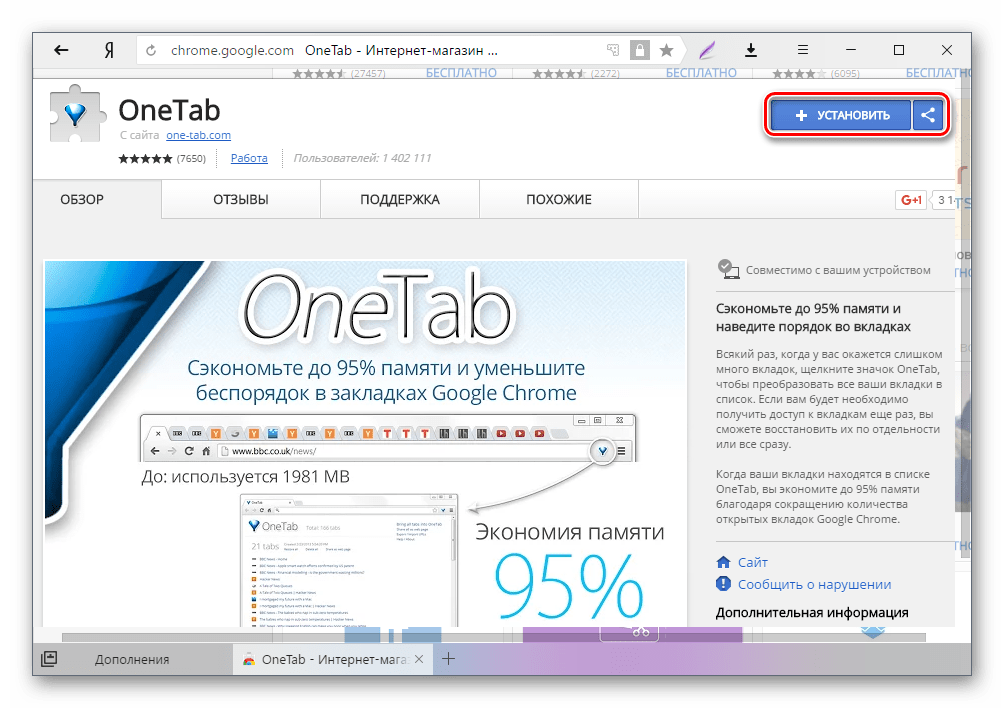
В окне с подтверждением нажимаем на кнопку «Установить расширение».
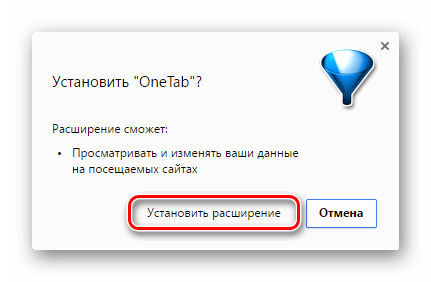
Этап 3: Работа с расширениями
Используя каталог, вы можете свободно включать, выключать и настраивать нужные расширения. Те дополнения, что предложены самим браузером, можно включать и отключать, но не удалять из списка. При этом они не являются предустановленными, т. е. отсутствуют на компьютере, и будут устанавлены только после первой активации.
Включение и выключение производится нажатием на соответствующую кнопку в правой части.
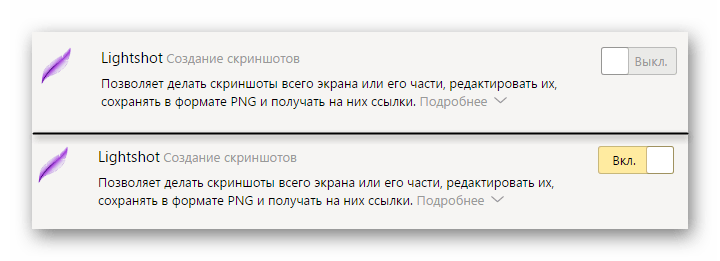
После включения дополнения появляются в самом верху браузера, между адресной строкой и кнопкой «Загрузки».
Читайте также:
Изменение папки загрузки в Яндекс.Браузере
Устранение проблем с невозможностью скачивания файлов в Яндекс.Браузере
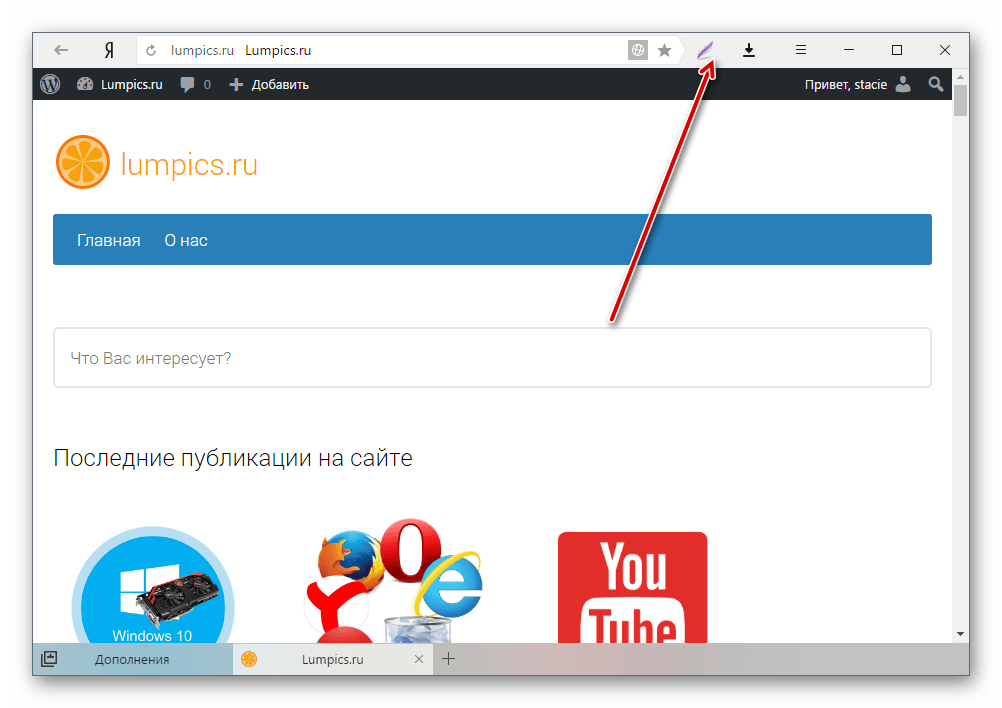
Для удаления расширения, установленного из Opera Addons или Google Webstore, нужно просто навести на него, и в правой части нажать на появившуюся кнопку «Удалить». Альтернативный вариант — нажать «Подробнее» и выбрать параметр «Удалить».
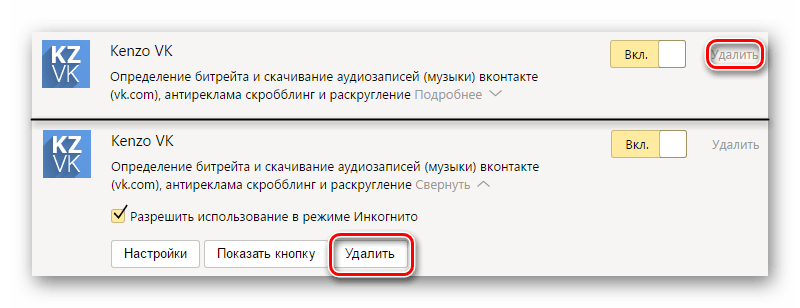
Включенные расширения можно настраивать при условии, что эта возможность предусмотрена самими создателями. Соответственно, для каждого расширения настройки индивидуальны. Чтобы узнать, можно ли настроить расширение, нажимаем на «Подробнее» и проверяем наличие кнопки «Настройки».
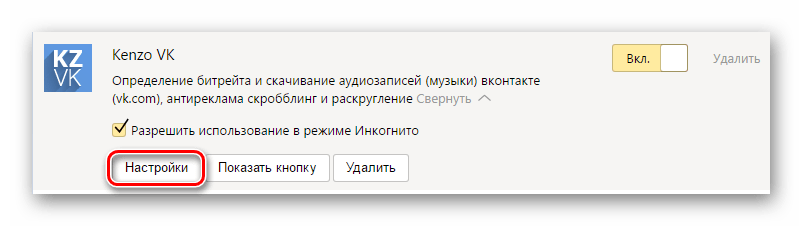
Практически все дополнения можно включить в режиме Инкогнито. По умолчанию этот режим открывает браузер без надстроек, но если вы уверены, что те или иные расширения нужны и в нем, то нажмите на «Подробнее» и поставьте флажок рядом с пунктом «Разрешить использование в режиме Инкогнито». Мы рекомендуем включать здесь такие дополнения, как блокировщик рекламы, Download-менеджеры и различные инструменты (создание скриншотов, затемнение страниц, режим «Турбо» и т. п.).
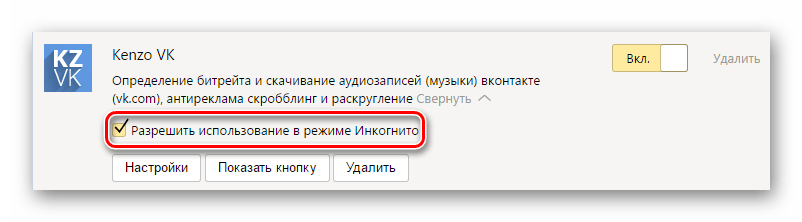
Находясь на любом сайте, вы можете нажать по иконке расширения правой кнопкой мыши и вызвать контекстное меню с основными настройками.
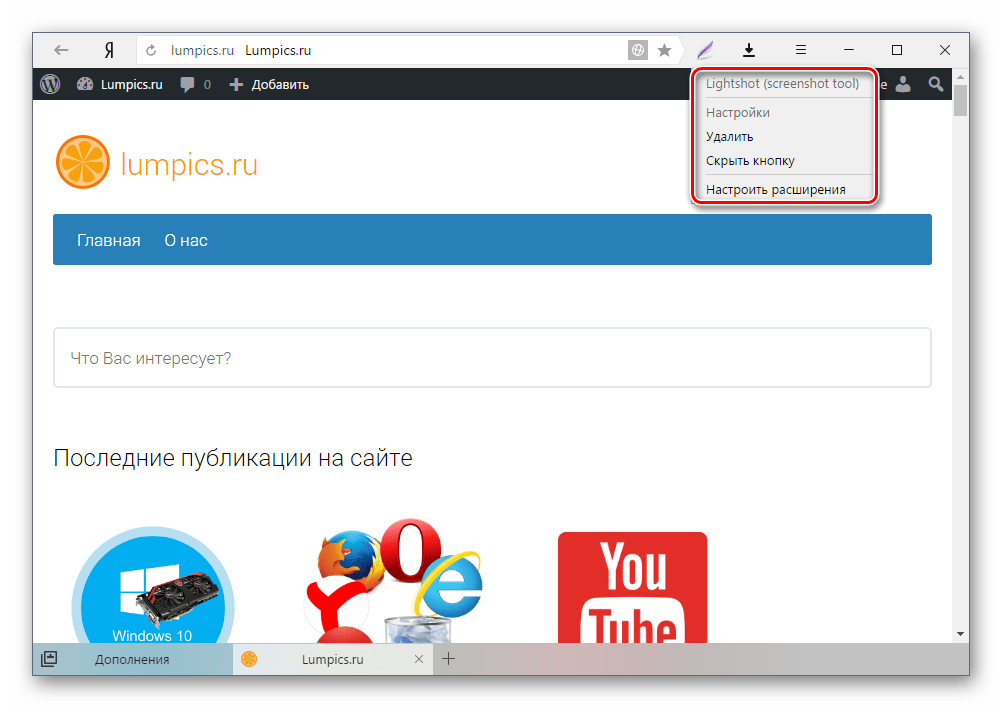
Расширения в мобильной версии Яндекс.Браузера
Некоторое время назад пользователи Яндекс.Браузера на смартфонах и планшетах также получили возможность устанавливать расширения. Несмотря на то, что для мобильной версии адаптированы не все из них, включать и использовать можно многие дополнения, и их количество со временем будет только увеличиваться.
Этап 1: Переход в меню расширений
Для просмотра списка дополнений на смартфоне, выполните эти действия:
- Нажмите на смартфоне/планшете кнопку «Меню» и выберите пункт «Настройки».
- Выберите раздел «Каталог дополнений».
- Отобразится каталог самых популярных расширений, любое из которых вы можете включить, нажав на кнопку «Выкл.».
- Начнется скачивание и установка.
Этап 2: Установка расширений
В мобильной версии Яндекс.Браузера представлены дополнения, предназначенные специально для Android или iOS. Здесь также можно найти многие популярные адаптированные расширения, но все же их выбор будет ограничен. Это обуславливается тем, что не всегда есть техническая возможность или надобность в реализации мобильной версии дополнения.
- Зайдите на страницу с расширениями, и в самом низу страницы нажмите на кнопку «Каталог расширений для Яндекс.Браузера».
- Откроются все доступные расширения, которые можно просматривать или искать через поисковое поле.
- Выбрав подходящее, нажмите на кнопку «Добавить в Яндекс.Браузер».
- Отобразится запрос на установку, в котором нажмите «Установить расширение».
Также в смартфон можно устанавливать расширения и из Google Webstore. К сожалению, сайт не адаптирован для мобильных версий в отличие от Opera Addons, поэтому сам процесс управления будет не очень удобным. В остальном сам принцип установки ничем не отличается от того, как это делается на компьютере.
- Зайдите в Google Webstore через мобильный Яндекс.Браузер.
- Выберите нужное расширение с главной страницы или через поисковое поле и нажмите на кнопку «Установить».
- Появится окно с подтверждением, где нужно выбрать «Установить расширение».
Этап 3: Работа с расширениями
В целом управление расширениями в мобильной версии браузера мало чем отличается от компьютерной. Их можно также включать и выключать по своему усмотрению, нажимая на кнопку «Выкл» или «Вкл».
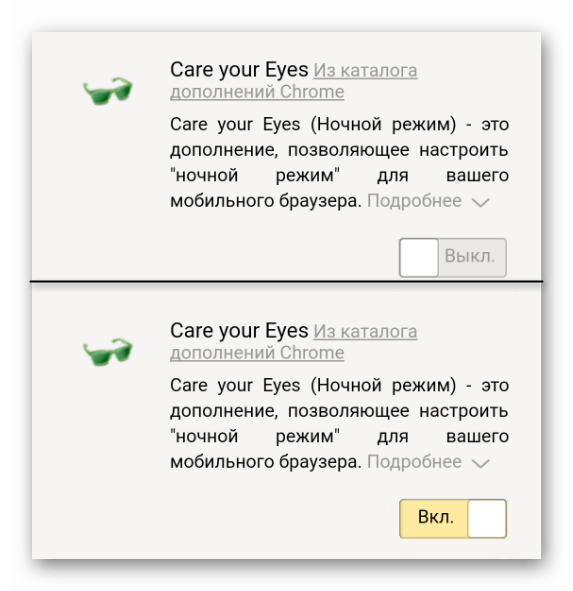
Если в компьютерной версии Яндекс.Браузера можно было получить быстрый доступ к расширениям, используя их кнопки на панели, то здесь, чтобы задействовать какое-либо включенное дополнение, необходимо выполнить ряд действий:
- Нажмите на кнопку «Меню» в браузере.
- В списке настроек выберите «Дополнения».
- Отобразится список включенных дополнений, выберите то, которое хотите использовать в данный момент.
- Выключить действие дополнения можно, повторно выполнив шаги 1-3.
Некоторые из расширений можно настраивать — наличие такой возможности зависит от самого разработчика. Чтобы это сделать, нажмите на «Подробнее», а затем на «Настройки».
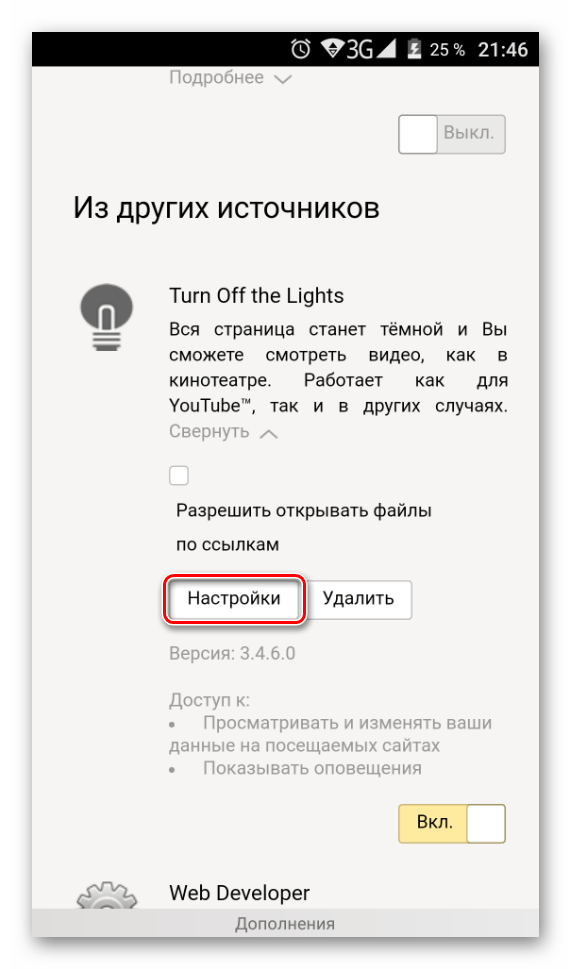
Удалять расширения можно, нажимая на «Подробнее» и выбирая кнопку «Удалить».
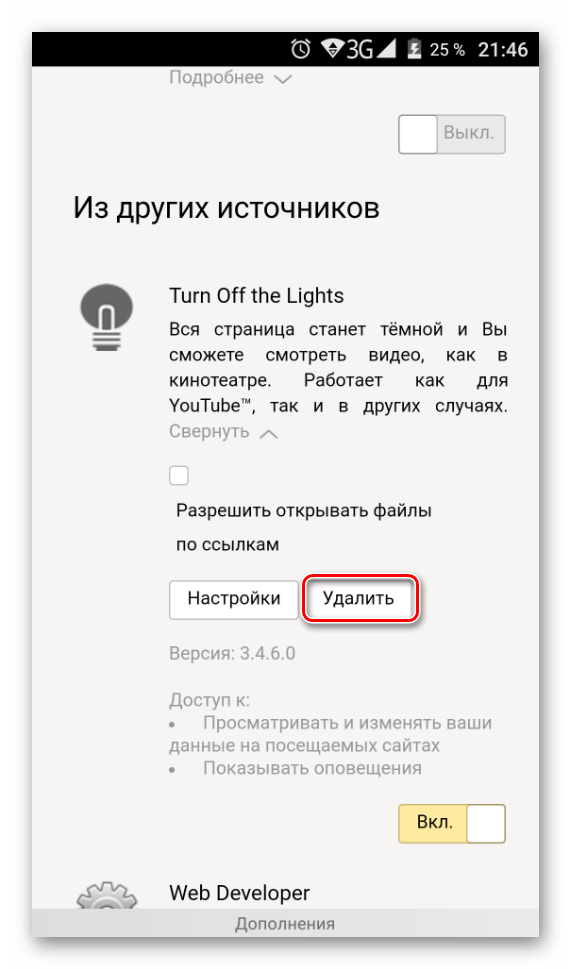
Читайте также: Настройка Яндекс.Браузера
Теперь вы знаете, как устанавливать, управлять и настраивать дополнения в обеих версиях Яндекс.Браузера. Надеемся, данная информация поможет вам работать с расширениями и повысит функциональность браузера лично для себя.
 Наша группа в TelegramПолезные советы и помощь
Наша группа в TelegramПолезные советы и помощь
 lumpics.ru
lumpics.ru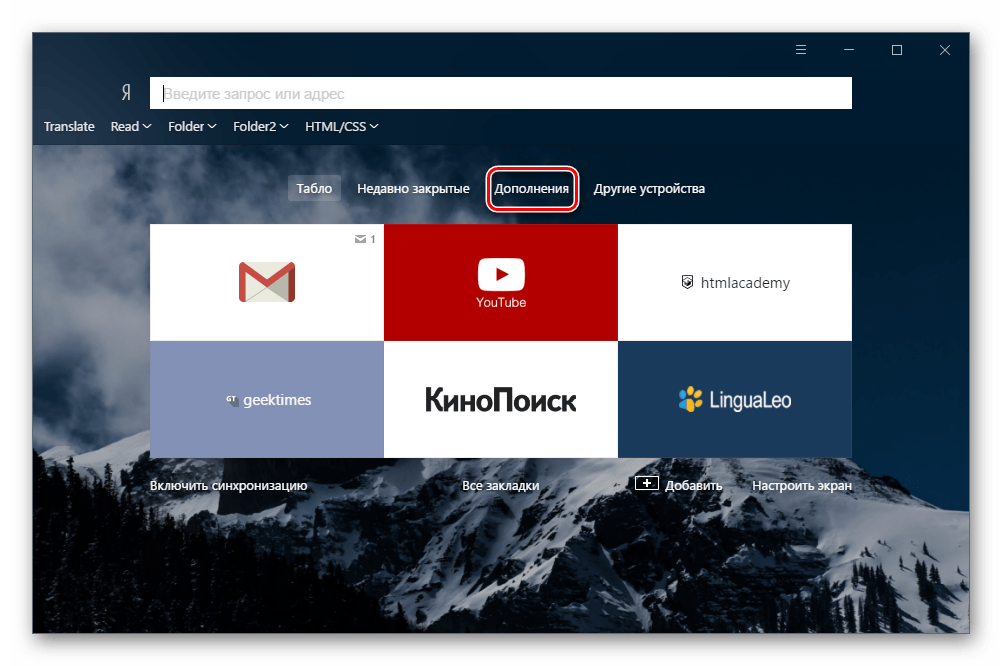
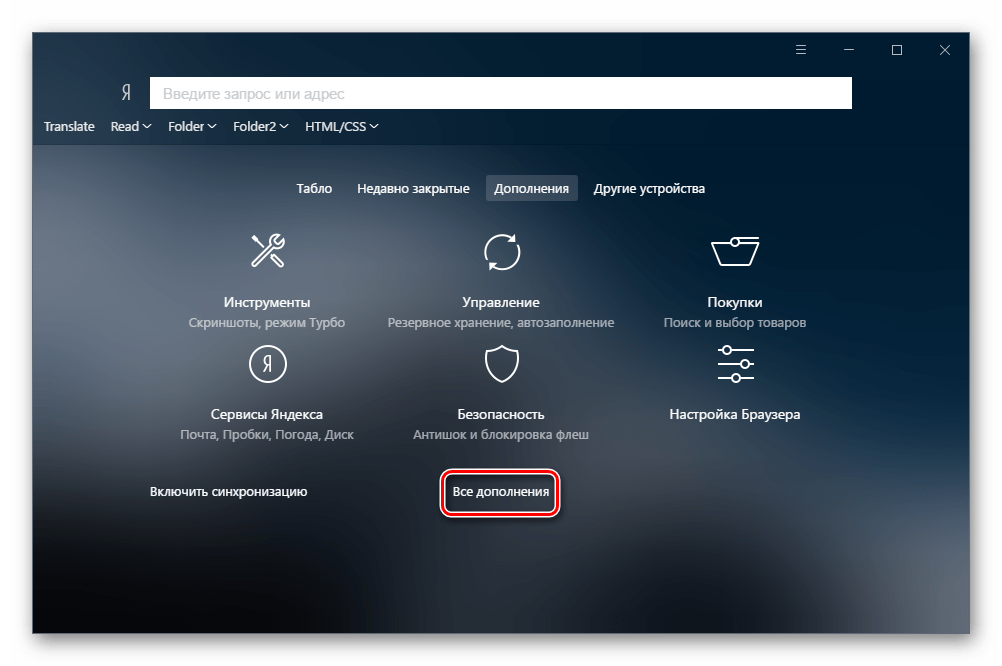
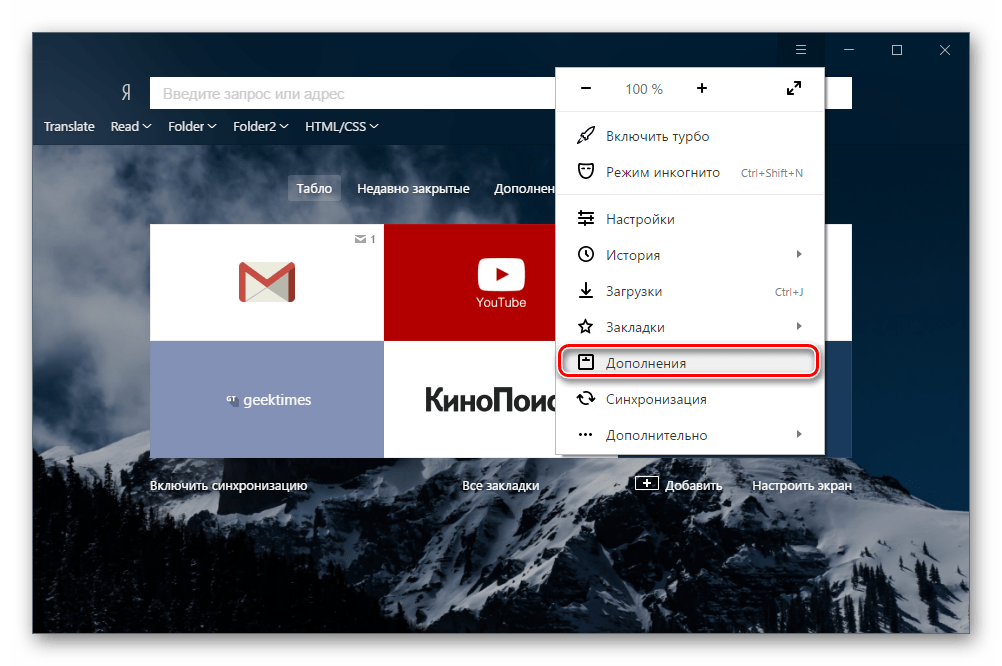
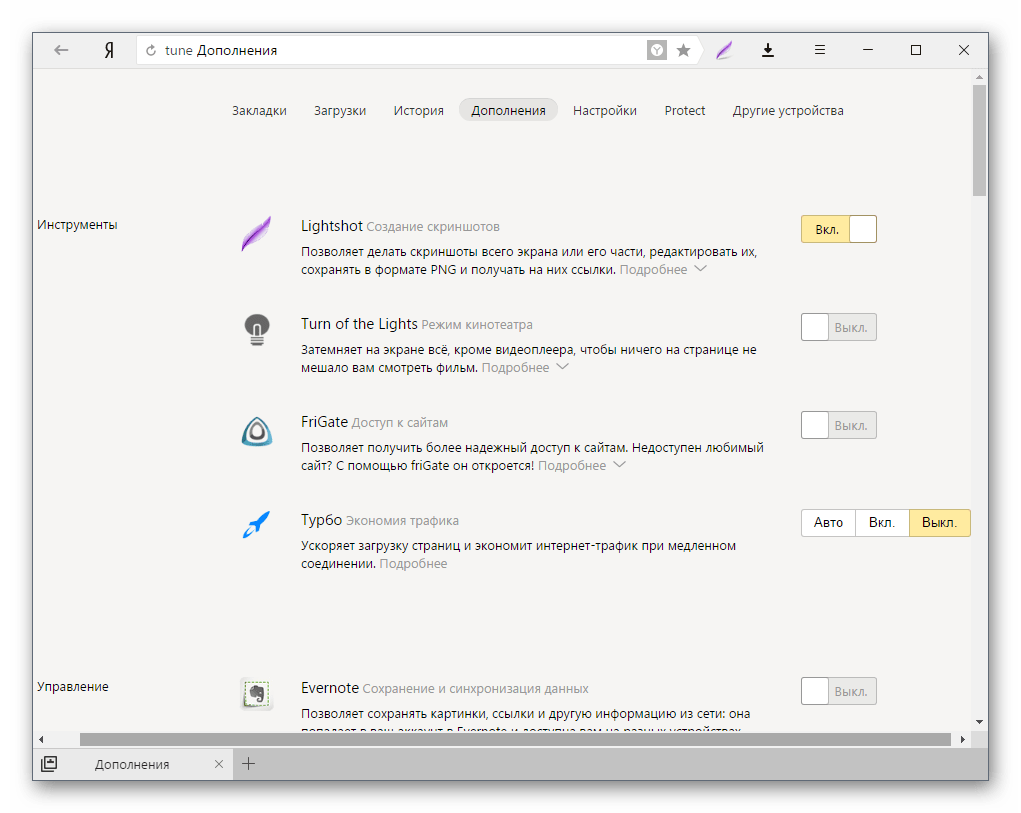
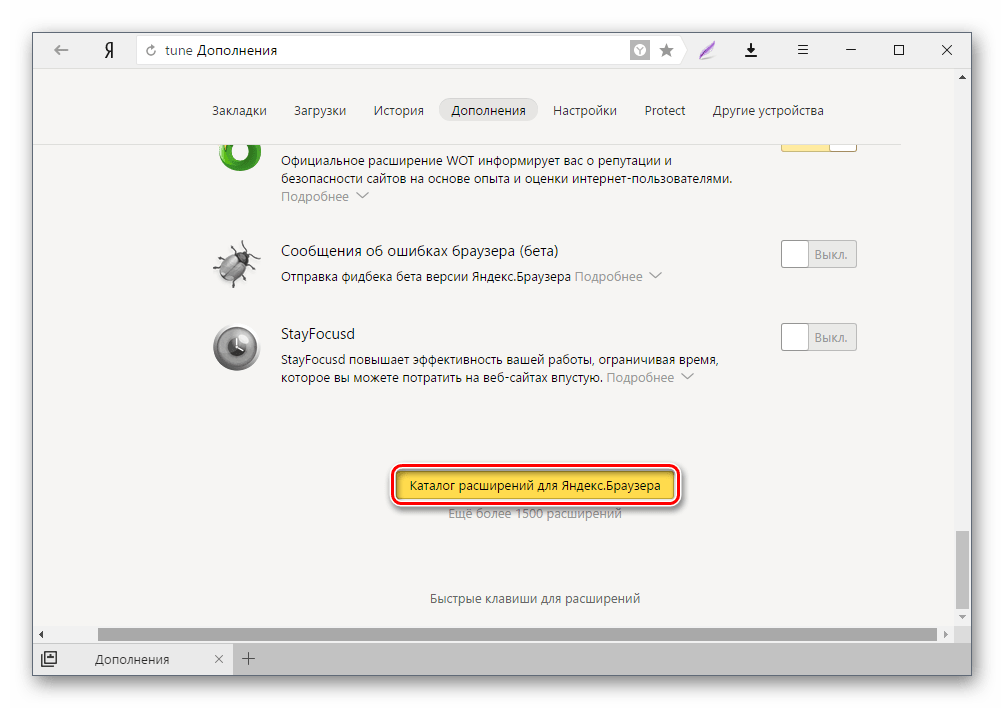
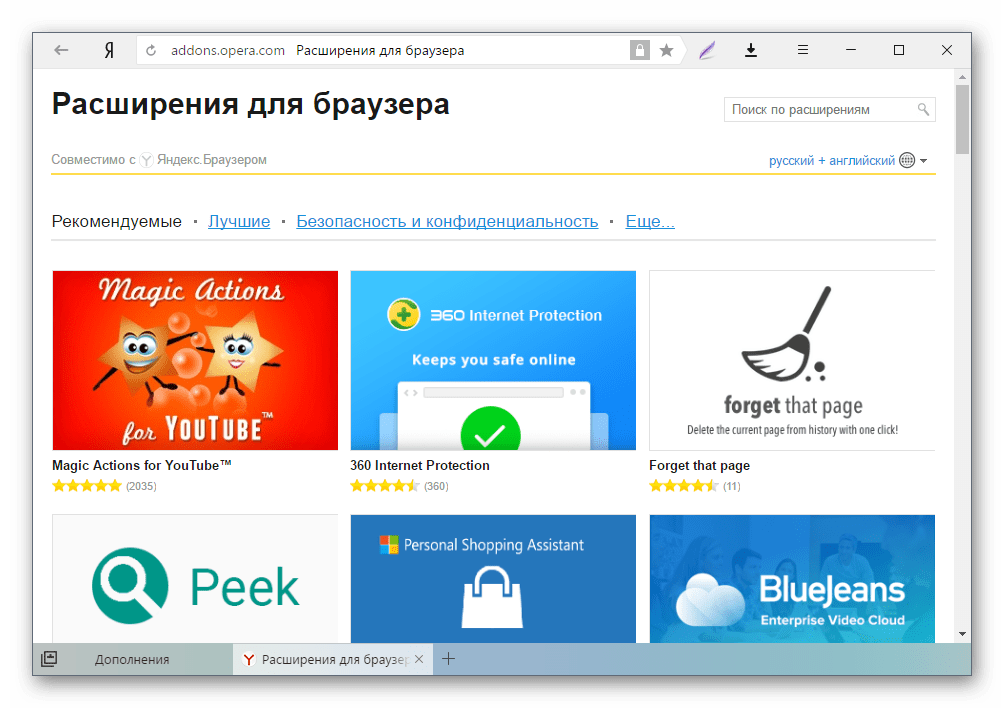
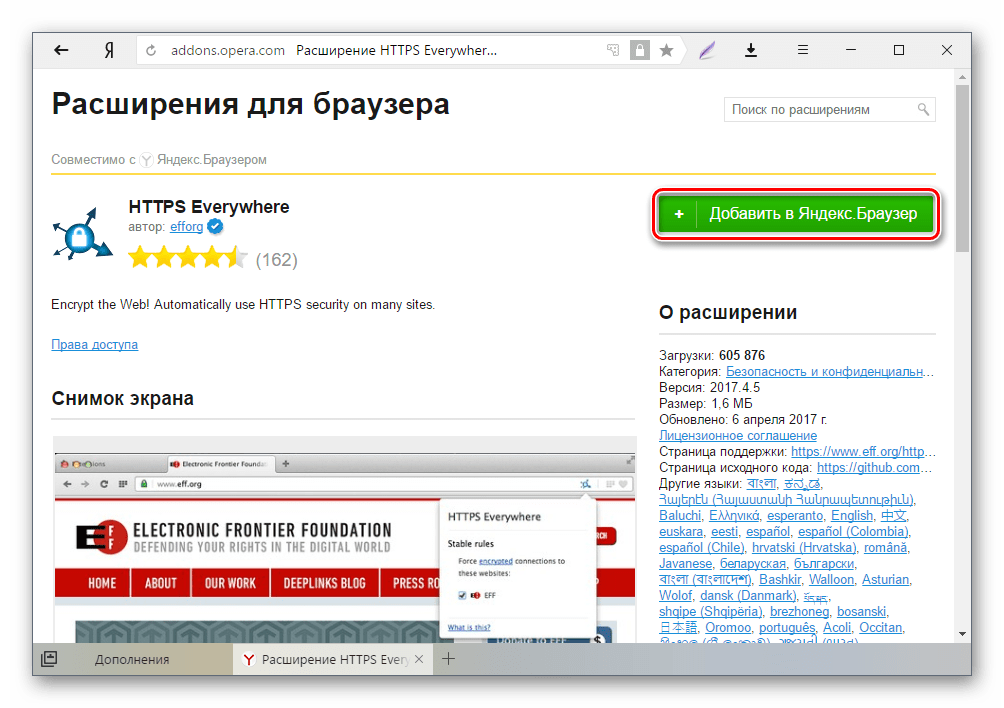
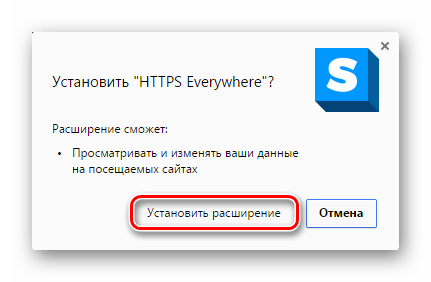
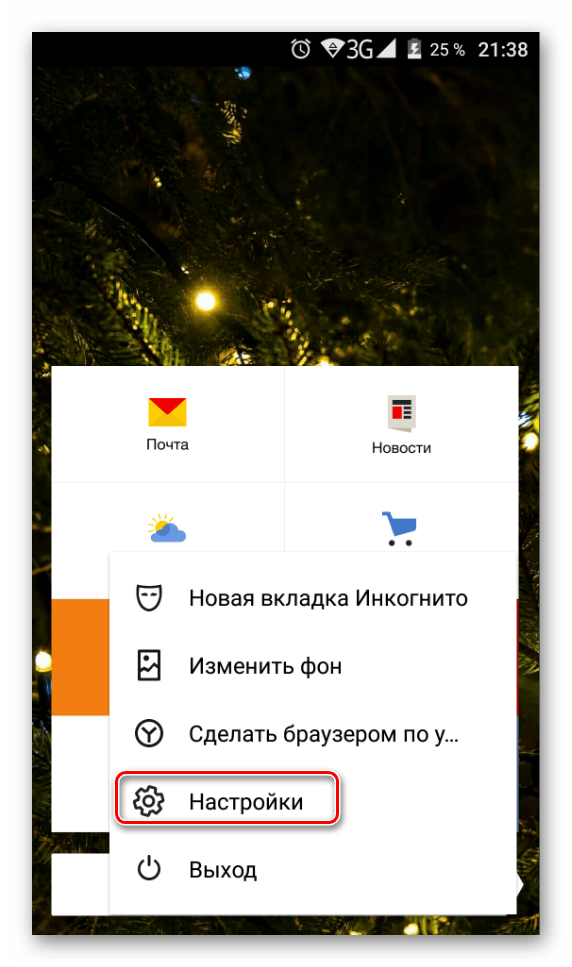
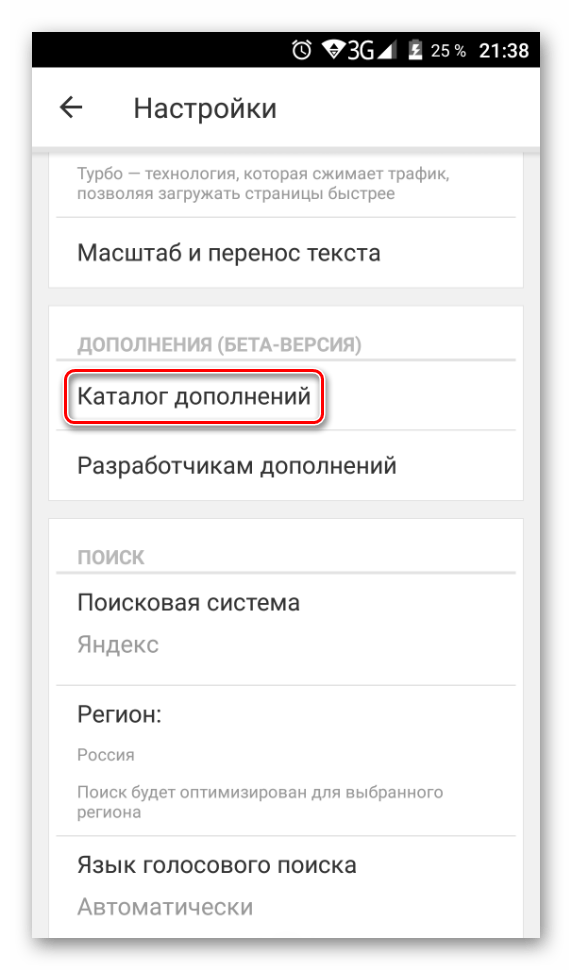
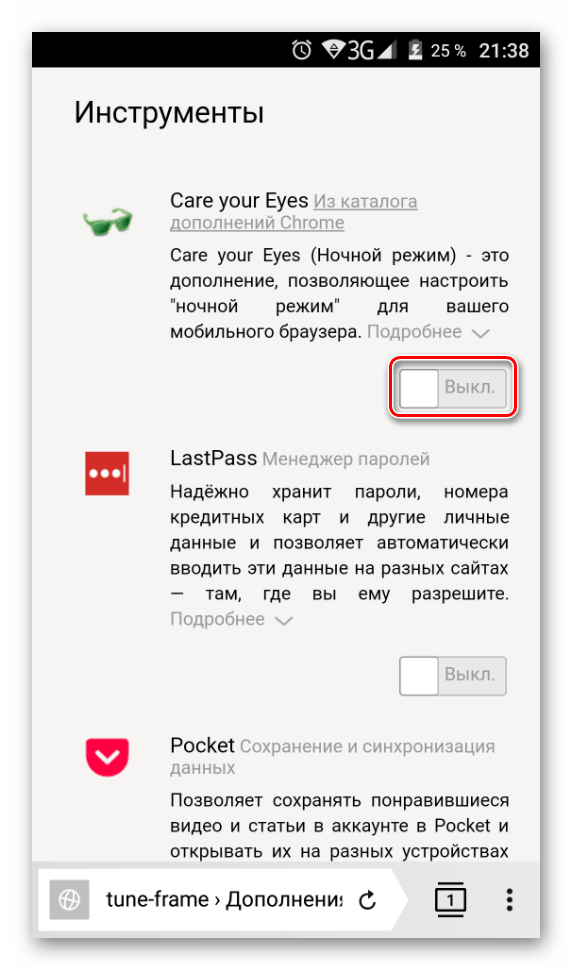
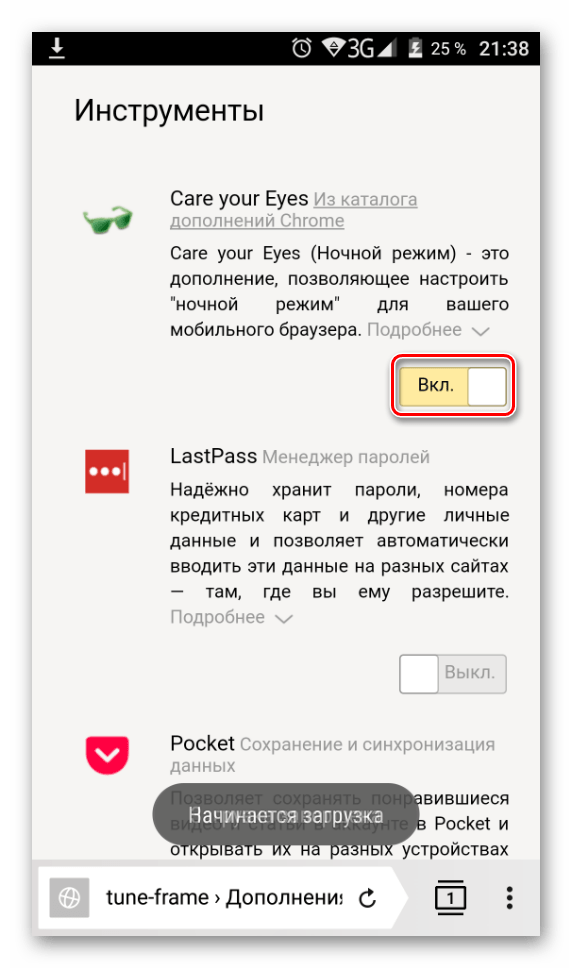
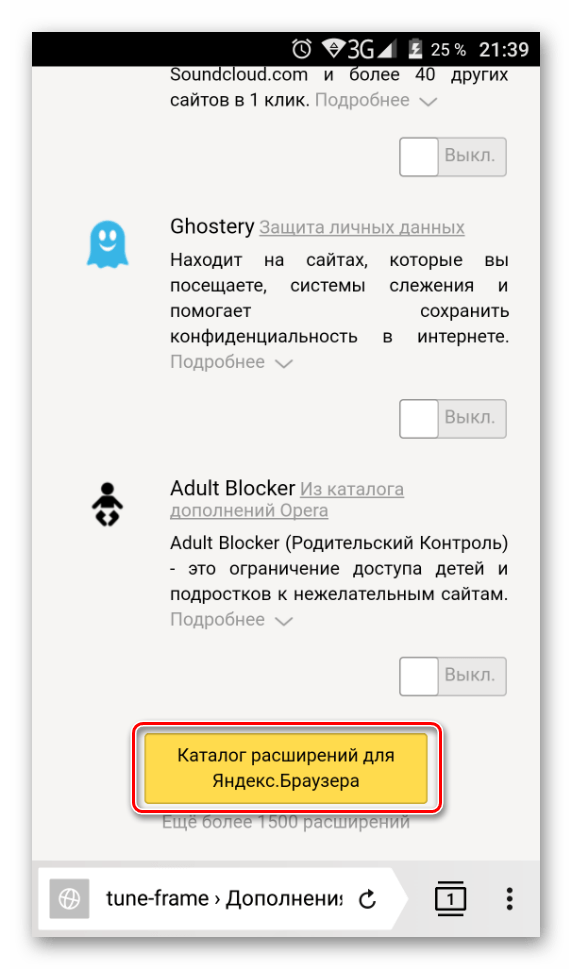
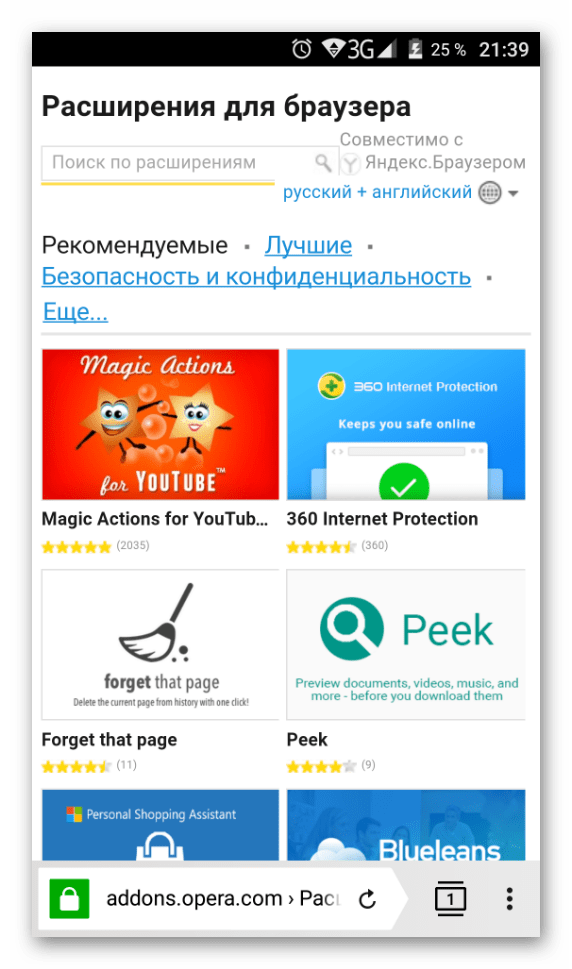
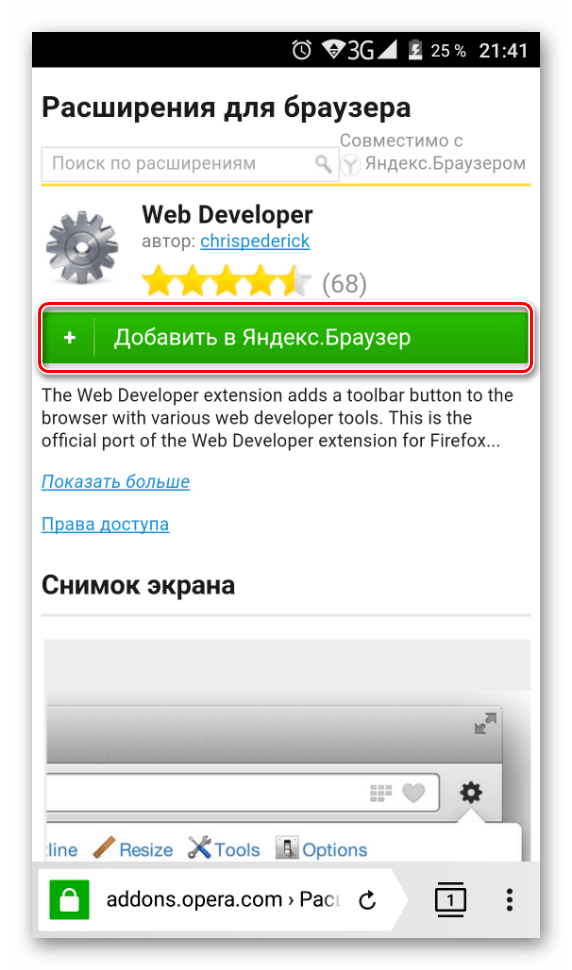
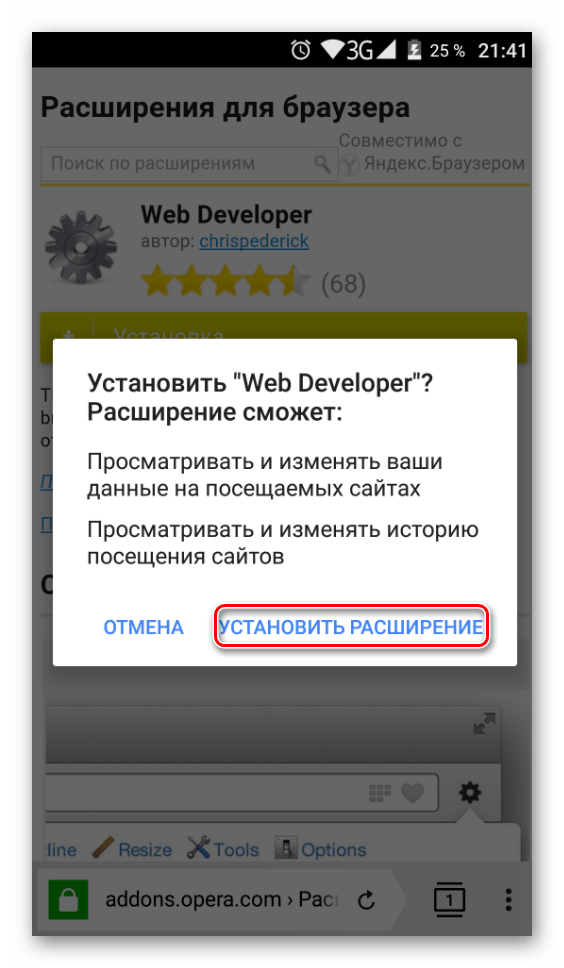
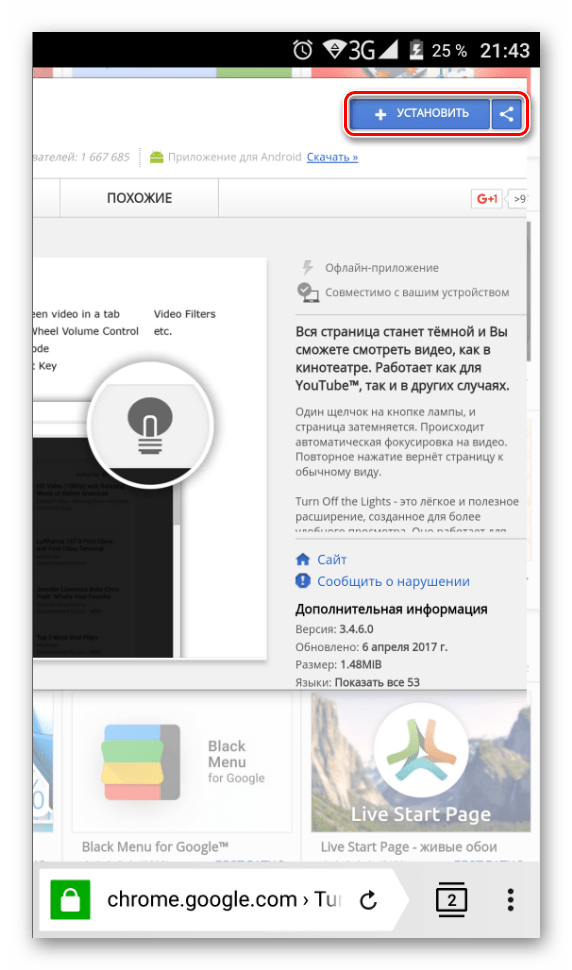
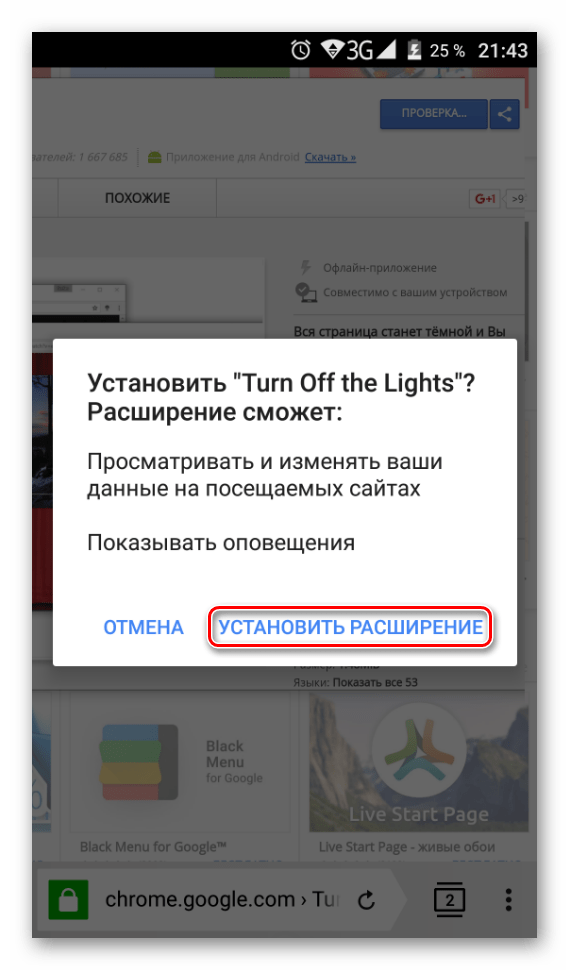
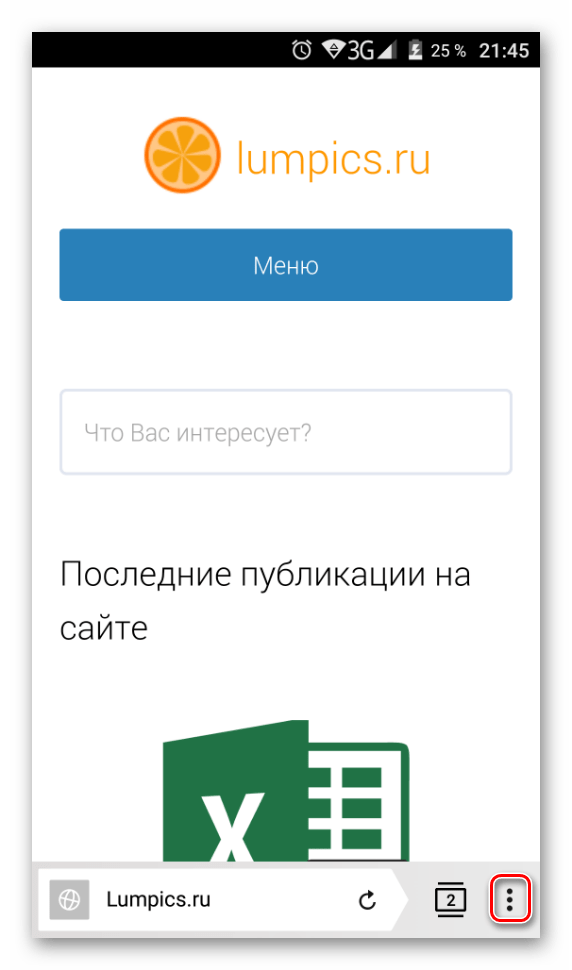
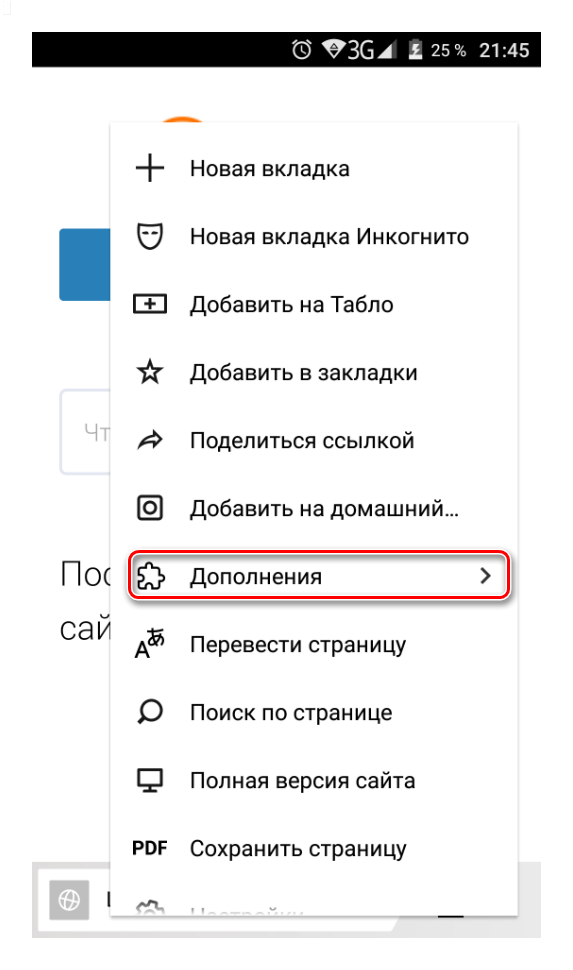
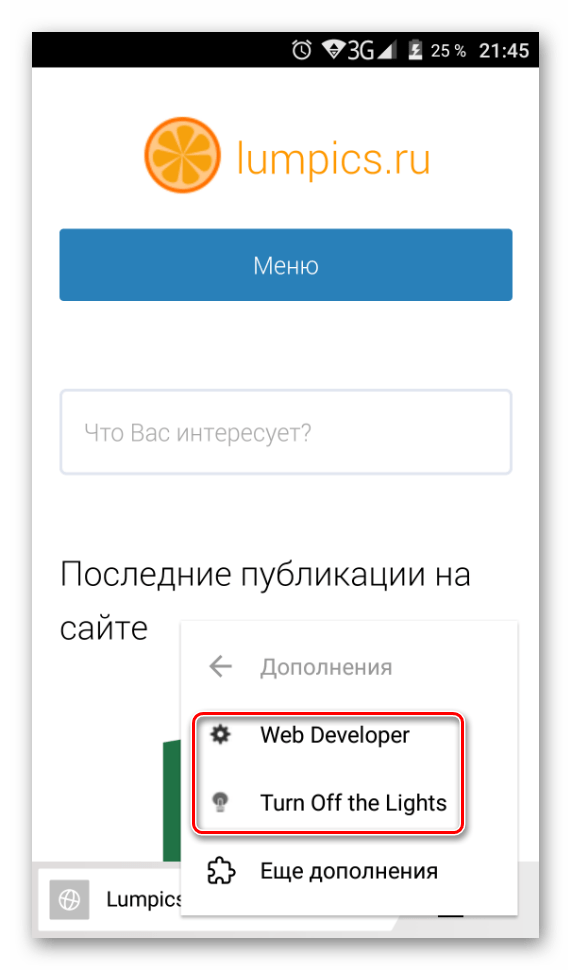
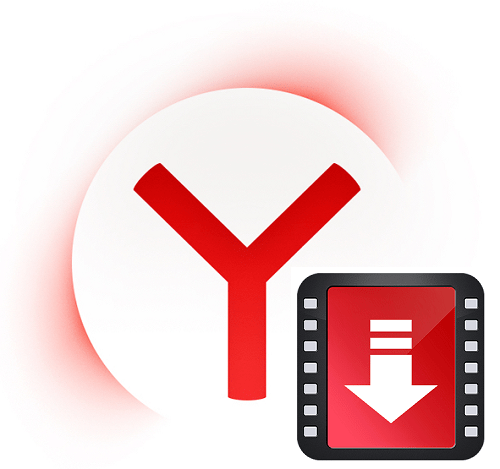



Kaspersky Protection расширение также работает в Яндекс браузер.
я недавно писала забыла почту
у меня вопросик так сказать как сохронить свои раширение с яндекса на компьютер если наберали через гугол хром магазин то их найти легко там в библиотеки своей гугл а что наберали на яндексе где они хронятся то после переустоновки виндуса они тераются как свои раширение что учстанавливали перенести на компьютер потом снова вирнуть на яндекс после переустоновки виндуса
почему не открывается каталог расширений???
Показано токо а компьютере а телефона ?
Спасибо за ваше замечание. Скоро статья будет дополнена.
Не браузер, а песня(уже люблю)…Спасибо, пламенный привет…